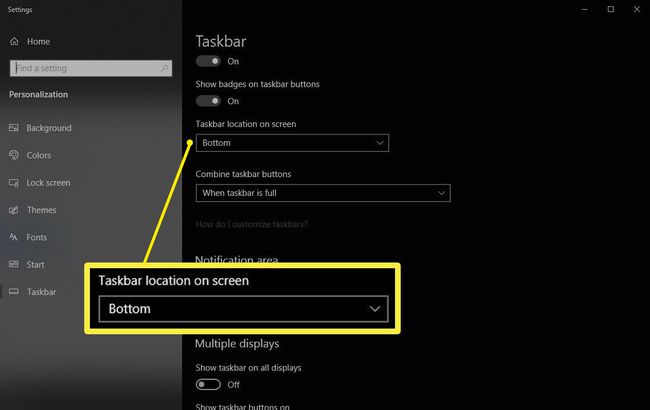Kako premjestiti traku zadataka u sustavu Windows 10
Što treba znati
- Za premještanje, desnom tipkom miša kliknite prazan prostor na programskoj traci, odaberite Postavke trake zadataka > Položaj trake zadataka na zaslonu, i postaviti na Lijevo, Vrh, Pravo, ili Dno.
- Također možete zaključajte programsku traku sustava Windows na mjestu.
Ovaj članak objašnjava kako premjestiti traku zadataka u sustavu Windows. Upute se odnose na Windows 10.
Kako premjestiti traku zadataka sustava Windows
Prema zadanim postavkama, programska traka sustava Windows pozicionirana je vodoravno na dnu zaslona, nudeći brzi pristup vašim omiljenim aplikacijama, Cortana traka za pretraživanje i Izbornik Start. Programsku traku sustava Windows moguće je premjestiti na vrh, lijevu ili desnu stranu zaslona. Također možete lako dodajte i uklonite alatnu traku za brzo pokretanje.

Najjednostavniji način pomicanja programske trake je klikanje i povlačenje. Kliknite lijevom tipkom i držite programsku traku, povucite je na stranu zaslona na kojoj želite, a zatim otpustite tipku miša. Također možete promijeniti položaj programske trake iz postavki sustava Windows:
-
Desnom tipkom miša kliknite bilo koji prazan prostor na programskoj traci, a zatim odaberite Postavke trake zadataka.
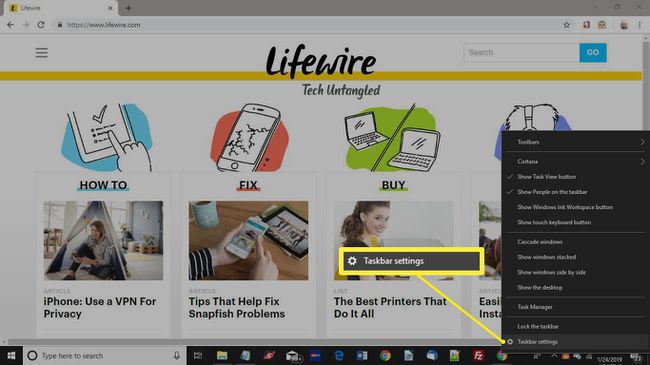
-
U Postavke trake zadataka prozor, postavite Položaj trake zadataka na zaslonu do Lijevo, Vrh, Pravo, ili Dno.
Također je moguće zaključajte programsku traku sustava Windows na mjestu. Ako ne možete pomaknuti programsku traku, morate je otključati.